Ende 2012, Anfang 2013 startete ich mein Windows 8 Experiment. Damals fand ich mit dem erer Aspire S7 nach einigen Jahren ohne mobilen Rechner wieder meine Freude an ihnen. Seither begleitet mich unter anderem das S7, vor allem im Büro-Einsatz.
In meinem heutigen Testbericht möchte ich euch meinen neuen mobilen Windows Rechner (Acer Swift 7) vorstellen. Wer mich kennt, weiss, dass ich mit meinem MacBook zufrieden bin und es auch gerne unterwegs dabei habe. Doch manchmal ist es einfach zu wuchtig für meinen PeakDesign BackPack oder das Peak Design Sling – vor allem dadurch, dass ich seit Anfang des Jahres immer noch zusätzlich eine oder gar zwei Kameras mit mir trage. Und noch mehr fällt es ins Gewicht, wenn ich keine der beiden Taschen/Rucksäcke mitnehme.
Da kommt mir das Acer Swift 7 – mit nur der halben Bauhöhe und seinem 480g niedrigeren Gewicht – auf den ersten Blick gerade gelegen. Viele meiner Arbeiten passieren mittlerweile in der Cloud. Somit ist das System, auf dem ich arbeite, prinzipiell egal. Ob das Swift 7 mich auf den zweiten Blick auch noch zu überzeugen vermochte, werde ich euch in diesem Testbericht erzählen.
Acer Swift 7
Inhaltsverzeichnis
Das Swift 7 wurde das erste Mal auf der IFA 2016 vorgestellt. Dort löste es einen HP-Laptop als dünnstes Ultrabook ab. Soweit ich weiss, ist es auch heute noch das dünnste Ultrabook, das es zu kaufen gibt.
Was mir am Swift 7 besonders gefällt, ist das bereits erwähnte schlanke Aussehen und somit auch die Leichtigkeit. Dadurch ist es sehr mobil. Ausserdem schaut es dank der goldenen Linie an der Seite sehr schnittig aus.
Ich habe mir das Acer Swift 7 für mein mobiles Büro zugelegt. Somit hat der Testbericht hier auch den Fokus auf den mobilen Einsatz des kompakten Rechners. Zu Hause stecke ich meine Laptops gerne an einen externen Monitor an – dazu findet ihr bald schon einen separaten Bericht hier im Blog. Dieser wird dann hauptsächlich davon handeln, mehr Betrachtungsfläche zu haben – aber auch darum, einen ergonomischen Arbeitsplatz zu bekommen.
Lieferumfang
- Acer Swift 7
- USB-C auf USB-A-Adapter
- Bedienungsanleitung

Verarbeitung
Nach Erhalt des Pakets habe ich mich natürlich sofort darauf gestürzt und es von seinem Karton befreit.
Eine Tatsache, die ich beim Aspire S7 immer bemängelt habe, ist der seitlich angebrachte Ein- und Ausschalt-Knopf. Diesen hat Acer beim Swift 7 zum Glück nicht mehr so verbaut. Somit wird ein versehentliches Ausschalten des Notebooks – und glaubt mir, im mobilen Einsatz passiert das schnell – kein Problem mehr sein.
Das Design ist natürlich wie immer Geschmacksache. Mir gefällt das Swift 7 in seiner matten, schwarzen Optik und den goldenen Akzenten sehr gut. Dank der Kombination beider Farben wirkt das Ultrabook sehr elegant. Natürlich trägt auch das Material Aluminium ein weiteres dazu bei.
Der grösste Teil der Oberfläche ist in diesem matten Alu gehalten, oben findet ihr einzig den Acer-Brand in dem Goldton. Zu dem Schriftzug können sich aber relativ schnell auch Fingerabdrücke gesellen, was der Material- und Farbwahl geschuldet ist. Ausser ganz am Anfang ist dies jedoch nicht wirklich störend. Zumindest habe ich nach der ersten Woche aufgehört, diese ständig wegputzen zu wollen. Schliesslich ist das Swift 7 ein Arbeitswerkzeug und das darf man ihm auch ansehen.
Anders sieht es beim aufgeklappten Ultrabook aus. Statt der matten schwarzen Farbe findet sich hier der Goldton wieder. Beim Material wurde ebenso auf Aluminium gesetzt, hier bleiben die Fingerabdrücke jedoch nicht sichtbar.
Als ich das Swift 7 zum ersten Mal sah, dachte ich: «Wow» und im gleichen Atemzug: «Wie stabil das wohl sein wird?». Das habe ich nach dem Auspacken natürlich auch gleich ausprobiert. Zusammengeklappt ist das Ultrabook sehr stabil. Sobald man es aufklappt, ist selbstverständlich Bewegung im Spiel – natürlich mehr beim Display als beim Body. Wenn sich nicht gerade jemand auf euer Ultrabook setzt, sollte das jedoch kein Problem darstellen.
Dank der flachen und vor allem auch leichten Bauweise müsst ihr das Ultrabook mit zwei Händen öffnen. Dabei lässt sich der Deckel um ca. drei Zentimeter mit dem Daumen anheben, anschliessend wird eine zweite Hand benötigt, um den Body festzuhalten. Wenn ihr den für euch passenden Winkel erreicht habt, halten die beiden Scharniere das Display stabil in dieser Stellung. Dabei gibt es auch kein Nach wippen oder Ähnliches. Das Ultrabook steht auch auf flachem Untergrund sehr fest, egal in welchem Winkel. Nur wenn es komplett aufgeklappt ist, hebt sich die Tastatur leicht an, kippt jedoch nicht nach hinten weg.
Konnektivität
Durch die extrem dünne Bauweise musste natürlich ein wenig bei den Anschlüssen geschraubt werden. Acer geht hier den Schritt weg von USB-A-, hin zu USB-C-Schnittstellen – eine Tatsache, die ich sehr positiv finde. Dieser Umstand ist natürlich allein schon dem dünnen Rahmen geschuldet. Im Lieferumfang des Ultrabooks liegt ein USB-C auf USB-A-Adapter bei. Wenn ihr es auch mit einem externen Monitor benutzen möchtet, solltet ihr euch noch nach einem dazu passenden USB-C- auf HDMI-Adapter umschauen – oder eine passende Dockingstation kaufen.
Auch dazu gibt es bald mehr hier im Blog, in Form eines Testberichts. Mit dem beigelegten USB-A-Adapter könnt ihr zumindest eure vorhandenen Gadgets weiterhin nutzen. Künftig ist es jedoch sinnvoll, bei Neuanschaffungen auf eine USB-C-Kompatibilität zu setzen. Damit seid ihr auch für die Zukunft gewappnet. Ausserdem könnt ihr einige Gadgets so dann auch an euren neuen Smartphones nutzen.
Vor kurzem hat mich beispielsweise die Samsung SSD T5 erreicht (Testbericht dazu folgt). Die SSD T5 ist eine äusserst kompakte externe SSD-Festplatte mit einem direkten UBS-C auf USB-C-Kabel und somit wie gemacht für das Swift 7 und andere moderne Gerätschaften. Für mich sind diese Festplatten schon seit der ersten Generation (SSD T1 und SSD T3) ein ständiger Begleiter für unterwegs.
Auf der linken Seite befindet sich lediglich eine Öse, über die das Ultrabook zum Beispiel an einem Schreibtisch befestigt werden kann.
Zur Rechten gibt es zwei USB 3.0 Typ-C- und einen Klinkenstecker. Über mehr Anschlüsse verfügt der mobile Rechner nicht und braucht es auch nicht. So habt ihr beim Aufladen des Ultrabooks noch einen Port frei, um weitere Gadgets anzuschliessen. Der 3.5 mm Klinkenstecker ist kombiniert für Ein- und Ausgang. Somit könnt ihr ein Headset eurer Wahl anschliessen.
Von den Anschlüssen aus gehen wir über in das Innenleben, hier möchte ich mit dem verbauten WLAN Modul (Qualcomm Atheros QC61x4) beginnen. Es ist ein Dual-WLAN-Modul, das sowohl im 2.4 GHz als auch im 5 GHz-Frequenzband funken kann. Theoretisch erreicht es bis zu 876 MBit/s.
In meinen Tests bin ich auf Werte von bis zu 671 MBit/s beim Empfangen und 643 MBit/s beim Senden gekommen. Diese müssen sich definitiv nicht verstecken, es steckt einiges an Power in dem Ultrabook von Acer. Ebenso konnte ich während meiner ganzen Testzeit keine Probleme wie Aussetzer oder Ähnliches feststellen.
Display
Das Display erstreckt sich über eine Diagonale von 13.3 Zoll und löst mit Full-HD auf (1'920 × 1'080 Pixel). Dabei versteckt sich das IPS-Panel hinter einer Corning-Gorilla-Glasscheibe und ist somit kratzresistenter. Auch wenn mir der Touchscreen am Aspire S7 sehr gut gefallen hat, bin ich froh, hier nicht ständig das Display reinigen zu müssen. Wenn es dennoch mal gereinigt werden muss, kommt euch das Gorilla-Glas natürlich wieder zugute.
Mir gefallen die satten Farben des Displays genauso gut, wie die Blickwinkelstabilität, welche durch das IPS-Panel natürlich zu erwarten war.
Natürlich hatte ich beim Ausseneinsatz anfangs ein wenig Respekt. Bekanntermassen haben glänzende Displays eher Mühe beim Arbeiten in direkter oder indirekter Sonneneinstrahlung. Generell gilt es, ein schattiges Plätzchen zu bevorzugen. Hier könnt ihr auch mit deutlich weniger Display-Helligkeit arbeiten – euer Akku wird es euch danken. Sobald die Sonne direkt oder indirekt auf das Display scheint, spiegelt das Ganze natürlich. Ich war jedoch erstaunt, dass sich diese Tatsache nicht so gravierend auf das Arbeiten auswirkt – was unter anderem sicher daran liegt, dass Acer auf einen hohen durchschnittlichen Helligkeits-Grad setzt.
Prozessor
Gehen wir jedoch kurz wieder zurück ins Innenleben des Swift 7. Acer setzt auf einen Intel Core i5 7Y54 Dual-Core Prozessor (beim grösseren Modell auf einen i7) mit der Kaby-Lake-Architektur. Diese sind vor allem auf Tablets und passiv gekühlte Ultrabooks ausgelegt. Dennoch verfügt das Swift 7 über eine gute Leistung und ist sehr stromsparend unterwegs.
Allzeit bereitsteht ein 8 GB DDR3-RAM Speichermodul. Diese beiden Komponenten zusammen geben dem ultradünnen Laptop einiges an Leistung mit auf den Weg.
Für die meisten Anwendungen, die ihr im Browser ausführt oder im täglichen Office Einsatz habt, verfügt ihr somit über genügend Power.
Ein solch kompaktes Design bedingt natürlich auch ein paar Abstriche in der Leistung. Für mich war von Anfang an klar, dass ich mit dem Swift S7 keine 4K Videos schneiden kann, geschweige denn dann auch noch rendern, werde. Ausserdem habe ich nicht vor, in der nächsten Zeit zum Photoshop-Power-User zu mutieren und dies auch alles unterwegs erledigen zu wollen. Hierfür ist die integrierte Intel HD Graphics 615 zu einfach. Damit werdet ihr darauf keine Blockbuster Titel spielen, dafür ist das Ultrabook schlichtweg nicht konzipiert und das sollte auch klar sein. Hierfür hat Acer ein paar ganz tolle Alternativen im Angebot.
Der Hitzeentwicklung wird mit einer passiven Kühlung entgegengewirkt. Das Swift 7 hat also keinen Lüfter und das Arbeiten unterwegs wird so natürlich noch angenehmer, da der schmale Rechner sehr leise ist. Wenn sich Hitze entwickelt, dann sammelt sich diese knapp vor dem Display in der Mitte an, das wird jedoch selten unangenehm.
Akku
Das Thema Akku ist bei mobilen Rechnern natürlich sehr wichtig. Wie bei allen batteriebetriebenen Gadgets hat man meist zu wenig davon. Je nach Anwendungszweck verlängert oder verkürzt sich die durchschnittliche Nutzung des Swift 7. Unter permanenter Vollast ist der Akku irgendwann vor vier Stunden verbraucht. Wenn ich den Durchschnittsverbrauch meiner Testzeit errechne, komme ich auf ca. sechs bis sechseinhalb Stunden.
Den Wert zu ermitteln, war nicht einfach, da ich das Ultrabook sehr partiell benötige und nicht ständig im Einsatz habe. Daher bin ich gespannt, wie sich das in den nächsten Wochen und Monaten entwickeln wird. Das werde ich sicherlich hier im Testbericht nochmals nachreichen und/oder im #GeekTalk Podcast darüber sprechen.
Tastatur
Wie bei anderen Herstellern auch üblich ist die Tastatur leicht in die goldene Basis eingelassen. Die einzelnen schwarzen Tasten schauen nur knapp hervor. Beim Auflegen der Hand liegt diese daher flach auch auf, nach einer gewissen Eingewöhnungszeit kommt man damit gut klar. Die einzelnen Buchstaben sind in einer angenehmen Grösse gehalten. Farblich siedeln sich die Tasten wieder in einem matten Schwarz an, beschriftet sind sie in der Farbe Weiss.
Woran ich mich bei meinem MacBook extrem gewöhnt habe, ist die Hintergrundbeleuchtung der einzelnen Tasten. Beim ersten Ausseneinsatz habe ich diese auch schmerzlich vermisst, doch nach ca. 1,5 Wochen hatte ich mich auch wieder umgewöhnt.
Den grössten Teil dieses Testberichts habe ich übrigens schon auf dem Swift getippt, unterwegs im Zug nach Zürich.
Trackpad
Etwas, was mich bisher noch bei jedem Windows Computer enttäuscht hat, war das Trackpad. Wer ein mal eines am MacBook ausprobiert hat, weiss, wovon ich spreche. Spätestens seit dem Fource Touch Pad ging es gleich nochmals einen riesigen Schritt in eine ganz andere Dimension. In diesem Punkt bin ich aber auch besonders heikel und mag kaum Abstriche machen.
Das Trackpad selbst fällt mit Abmassen von 140 × 65 mm sehr grosszügig aus. Das gefällt mir schon mal sehr gut. Ausserdem ist es leicht in das Gehäuse eingelassen und bietet den Fingern auf der leicht glatten Oberfläche eine gute Navigation in den Bereich, wo es hingehen soll. Beim Drücken des Trackpads gibt es nur wenig, aber dennoch genügend nach, damit man es auch bemerkt.
Im oberen Bereich wird interessanterweise mehr «Kraft» für die Bedienung benötigt als im unteren Teil. Wenn man das aber mal intus hat, lässt es sich gut arbeiten. Hier benötigte ich ein wenig mehr Eingewöhnungszeit als bei der Tastatur. Jetzt kann ich das Trackpad gut bedienen, auch wenn der Unterschied schon gross ist.
Audio
Bei solch einem schlanken Gehäuse bleibt natürlich nicht allzu viel Platz für die Audioausgabe. Acer lässt den Ton im Swift 7 nach unten aus dem Gehäuse dringen, dafür gibt es links und rechts jeweils eine Loch-Aussparung. Je nachdem, auf welchem Untergrund euer Ultrabook gerade steht, kann es daher schon mal vorkommen, dass der Ton gedämpft wiedergegeben wird. Umso weicher die Unterlage ist, desto mehr passt sie sich dem Gehäuse an. Auf dem Schreibtisch ist das Ganze durch die gummierten Noppen unten auch kein Problem mehr. Ausserdem ist noch positiv anzumerken, dass der Ton auch bei voller Lautstärke nicht wirklich verzerrt wird.
Für mich ist das sowieso kein Problem, denn im Büro hängt das Ultrabook an externen Studio-Boxen und unterwegs habe ich meist Kopfhörer im Einsatz.

Doch der Ton geht nicht nur raus. Im besten Fall sollte ja auch noch etwas hineingehen. Bei dem verbauten Mikrofon setzt Acer auf ein Dual-Army-Mikrofon, welches sich am unteren Displayrand in der Nähe des Acer-Brands befindet. Bei Videotelefonie und direkter Nutzung des Mikrofons kommt euch die lüfterlose Bauweise natürlich sehr zugute. So habt ihr weniger Störgeräusche auf der Audio-Spur. Das Mikrofon werde ich in den nächsten Wochen auch noch etwas mehr im Zug oder fremden Büros testen und bin gespannt auf die Ergebnisse.
Wartung/Aufrüstung
Kompakte Geräte wie dieses haben meist das Problem, dass sie schlecht zu reparieren sind und kaum bis gar nicht aufgerüstet werden können. Das Swift 7 lässt sich jedoch recht einfach, mit handelsüblichen Schraubenziehern, von der Bodenplatte befreien.
Dabei fällt auf, dass rund zwei Drittel des Innenlebens vom Akku ausgefüllt werden. Der Rest wird von der Platine belegt. Das WLAN- und Bluetooth-Modul, die SSD-Karte und der RAM könnt ihr austauschen und/oder upgraden.
Je nach Modell habt ihr standardmässig 256 oder 512 GB Speicher verbaut. Solche Upgrades passieren natürlich wie immer auf eigene Verantwortung und werden wohl auch einen Garantieverlust mit sich bringen.
Technische Details
- Grösse: 324.60 mm x 229.60 mm x 9.98 mm
- Gewicht: 1.1 kg
- Display: 13.3 Zoll CineCrystal IPS
- Auflösung: 1'920 x 1'080 Pixel 166 PPI
- CPU: Intel® Core™ i5-7Y54 1.2 GHz
- RAM: 8 GB (LPDDR3)
- Speicher: 256 GB / 512 GB
- WLAN: 802.11ac
- Akku: 2'770 mAh Li-Polymer (4 Zellen) – Adapter 45 W
- Konnektivität: 2 x USB 3.1 Typ C – 3.5 mm Klinkenstecker
- Windows: 10 Home
Fazit zum Acer Swift 7
Wenn ein Hersteller an einem neuen Produkt arbeitet, hat dieses oftmals einen internen Produkt-Namen. Ähnlich ist es bei mir mit dem Titel, wenn ich einen Testbericht schreibe. Derjenige des Swift 7 lautete: «Acer Swift 7 – sexy, stylish und leicht in einem» und dem kann ich eigentlich auch jetzt noch beipflichten.
Natürlich hat ein solch unglaublich dünnes Design auch seinen Preis – und damit meine ich nicht den, den ihr an der Kasse zu bezahlen habt.
Bei den Anschlüssen habt ihr lediglich die beiden USB-C-Ports und die CPU-Leistung ist nicht mit der eines Desktoprechners vergleichbar. Hier müssen ganz klar Kompromisse eingegangen werden. Deshalb ist es auch immer wichtig, zu wissen, wofür der Rechner verwendet werden soll.
Da er für mich als leichteres mobiles Büro zum Einsatz kommt, sind zwei Dinge wichtig: Es sollte ein möglichst leichtes und kompaktes Gerät sein und die Handhabung muss mir liegen. Bei beidem kann das Swift 7 auf voller Länge punkten.

Ich benötige unterwegs weder VGA, Ethernet oder gar ein CD-Laufwerk, geschweige denn einen USB-A-Port. Letzteres wahrscheinlich noch am ehesten, doch dafür habe ich dann meinen Adapter dabei. Ich lebe in der Cloud und somit ist mein Hauptwerkzeug der Browser meiner Wahl. Was ich sicher vermissen werde, ist ein SD-Kartenslot, doch auch da habe ich mir mittlerweile Abhilfe verschafft – mehr dazu bald hier in der Testbericht-Kategorie im Blog.
Das extrem schlanke und stylishe Design hat mir immer wieder neugierige Blicke und Fragen beschert, sowohl von Bekannten als auch von fremden Menschen im Zug oder Restaurant.
Zwei Wünsche
Etwas würde ich mir dennoch wünschen. Ich hätte gerne die Möglichkeit von «Windows Hello» im Swift 7.
Für diejenigen, die es nicht kennen: Windows Hallo ist die Verwendung von Fingerprint-, Gesichts- oder Iriserkennung direkt am Rechner. //Update – wie mir Acer mitgeteilt hat, gibt es auch Modelle, die einen Fingerprint-Sensor integriert haben.
Auch würde ich gerne das Ultrabook unterwegs mit einer dazu passenden Powerbank aufladen können.

Nächstens werde ich euch in einem weiteren Artikel mein komplettes Setup, welches ich fürs mobile Büro nutze, vorstellen.
Auszeichnung
Das Swift 7 von Acer ist ein unglaublich dünnes und angenehm leichtes Ultrabook. Perfekt für unterwegs mit einem schmalen Setup. Für meine Anforderungen an ein mobiles Büro bekommt das Swift 7 deshalb die folgende Auszeichnung:

—
Dieser Beitrag ist durch die Zusammenarbeit mit Acer Schweiz entstanden, besten Dank für die Bereitstellung des Swift 7.


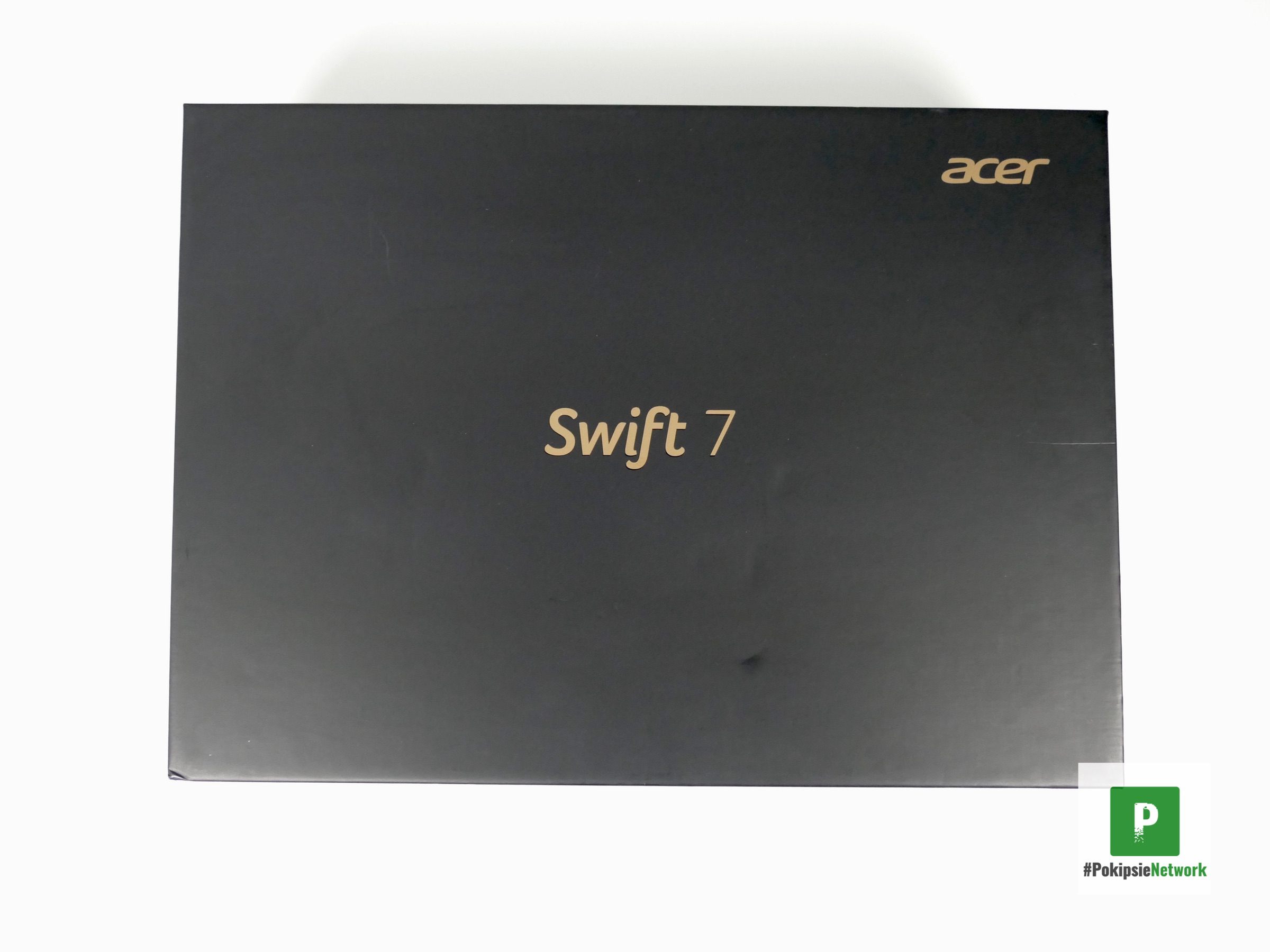


















Das Ultrabook sieht ja wirklich sehr schnittig aus.
Zum Glück schneidet es aber nicht #lach
Ich durfte mir das Swift 7 ganz in Ruhe auf der IFA anschauen. Schon da gefiel es mir, weil es sich so hochwertig anfühlte, so leicht und kompakt war. Gerne würde ich es auch mal im Alltag testen. Aber dank des Tests weiß ich jetzt schon mal etwas mehr.
Diese Swift Serie muss ich mir beim Neukaufen meines Laptops diesen Sommer mal genauer anschauen. So schlank gefällt mir das sehr gut.
Mir gefällt ja vor allem die goldene Innenseite – noch lieber wäre mir aber ein rosé-Gold passend zum Smartphone.
Pingback: Punkt ES 01 - ein rundes Kabelmanagement | Pokipsie's digitale Welt
Pingback: Adobe Premiere Rush CC | Pokipsie Network
Pingback: Mountie (+) - Du brauchst mehr Platz am MacBook/Ultrabook? | Pokipsie Network
Pingback: Satechi Slim Wireless Keyboard - Dünne Alu Tastatur gesucht? | Pokipsie Network
Pingback: Delock Gehäuse für externe Speicher - USB 3 Gehäuse für M2 SATA SSD Module | Pokipsie Network
Pingback: Senic Muse Block: Ein physisches Zuhause für digitale Alben und Playlists
Pingback: Lenovo Yoga C940 im Test während der letzten zwei Monate | Pokipsie Network
Pingback: Logitech MX Keys im Test - Die Schwere mit dem angenehmen Tipp-Gefühl | Pokipsie Network